Jak skonfigurować urządzenie do korzystania z funkcji ułatwień dostępu w grze.
Opcje wizualne:
- Powiększenie
- Jasność
- Kontrast interfejsu
- Tryb ślepoty
- Siła ślepoty barw
Powiększenie/powiększenie
Zoom to lupa ekranu, która umożliwia powiększanie treści wyświetlanych na urządzeniu. Pomoże ci to przeczytać mały tekst lub wyraźniej zobaczyć pionki na planszy.
Weź pod uwagę, że ta opcja będzie działać na Twoim urządzeniu w każdej sytuacji, nie tylko w grze.
Apple iOS:
Napisy:
- Trudno zobaczyć cukierki?
- Przejdź do Ustawień
- Wybierz Ułatwienia dostępu
- Wybierz Powiększ
- Włącz powiększanie
- Dotknij dwukrotnie 3 palcami, aby pomniejszyć
- Dotknij dwukrotnie 3 palcami, aby powiększyć
– Poruszaj się, przeciągając 3 palcami
– Kliknij dwukrotnie 3 palcami, aby pomniejszyć
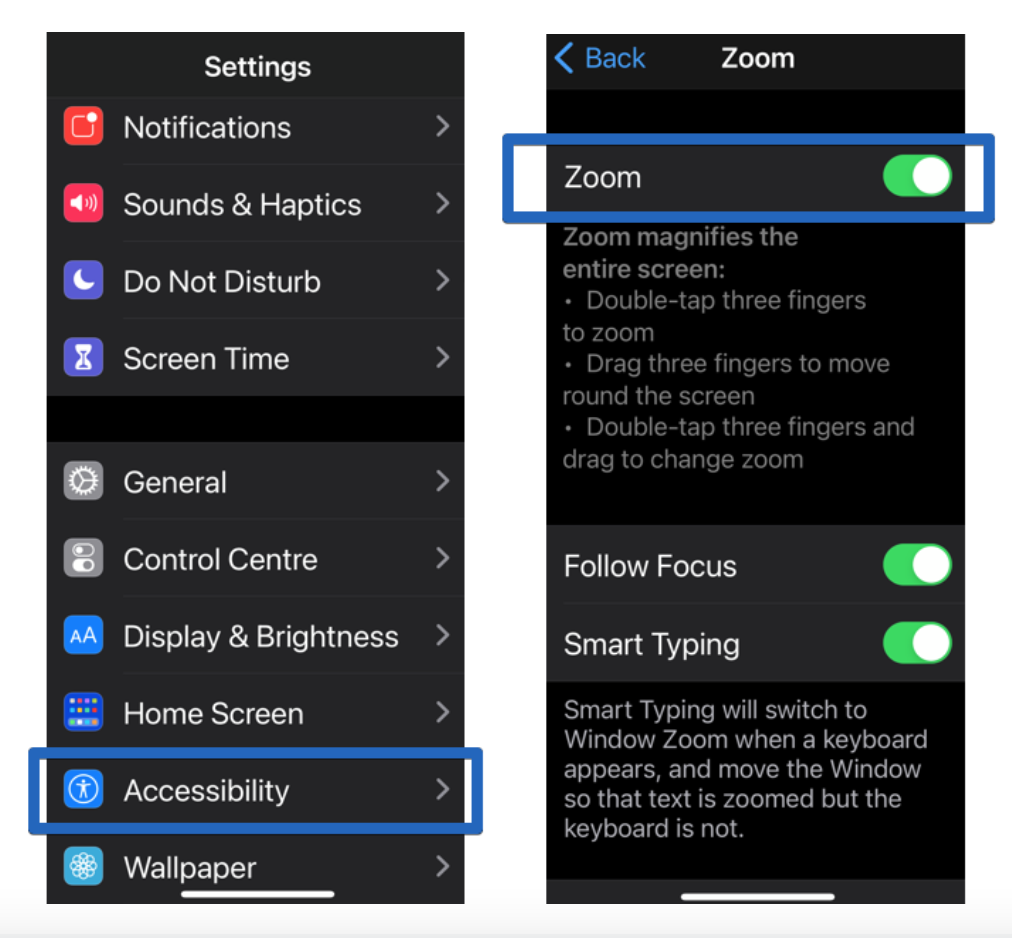
Aby włączyć powiększenie:
-
Stuknij w Ustawienia
-
Stuknij w Ułatwienia dostępu
-
Stuknij w Powiększ
Zoom powiększa cały ekran. Użyj gestów, aby go włączyć:
- Dwukrotnie dotknij ekranu trzema palcami, aby powiększyć
- Przeciągnij trzema palcami, aby poruszać się po ekranie
- Kliknij dwukrotnie trzema palcami i przeciągnij, aby zmienić powiększenie
Android:
Napisy:
- Trudno zobaczyć cukierki?
- Przejdź do Ustawień
- Wybierz System
- Wybierz Ułatwienia dostępu
- Wybierz Powiększenie
- Włącz powiększenie
- Trzykrotnie dotknij ekranu, aby powiększyć
- Poruszaj się przeciągając 2 palcami
– kliknij trzykrotnie, aby pomniejszyć
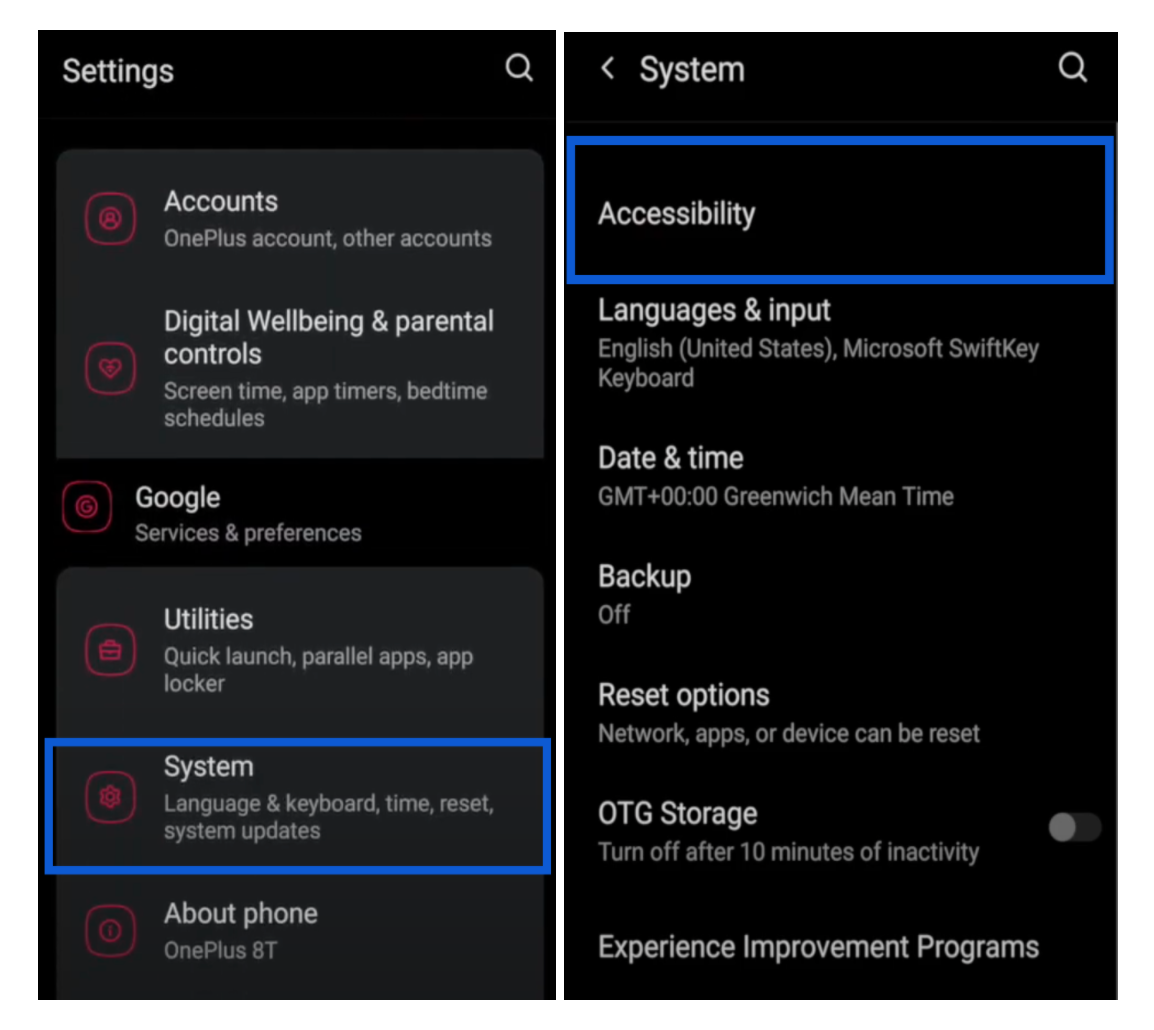
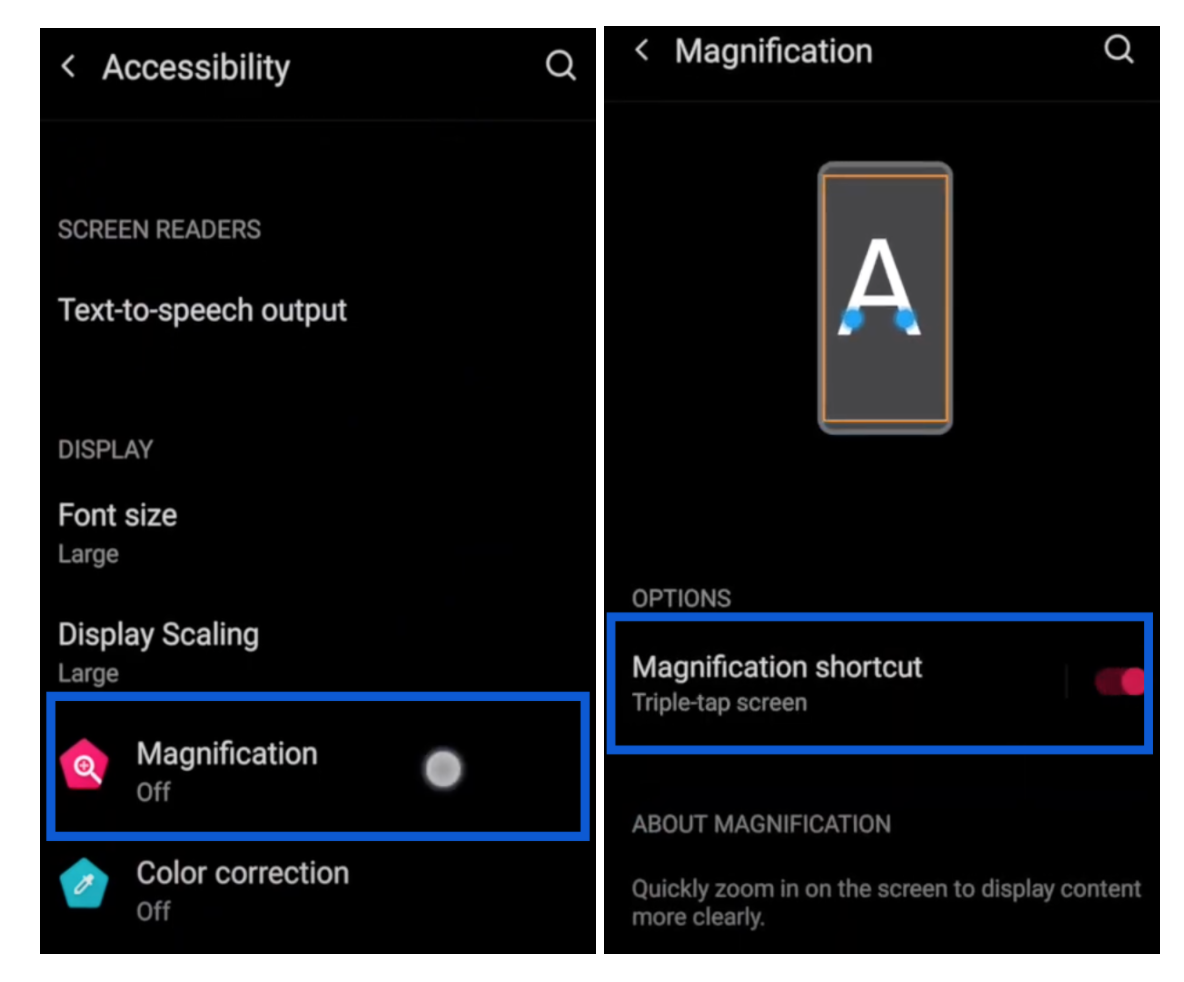
Aby włączyć powiększenie:
-
Stuknij w System
-
Stuknij w Ułatwienia dostępu
-
Stuknij w Wyświetlacz
-
Stuknij w Powiększenie
Możesz też użyć paska wyszukiwania urządzenia i wpisać Ułatwienia dostępu.
Napisy:
– Przesuń palcem w dół po ekranie
– Kliknij ikonę koła zębatego
– Kliknij ikonę wyszukiwania
– Wpisz w dół: ułatwienia dostępu
– Kliknij pierwszy wynik
– Wybierz Ułatwienia dostępu
– Przewiń w dół, aby wyświetlić opcje Ułatwień dostępu
– Postępuj zgodnie z instrukcjami, aby przejść do powiększenia
W zależności od urządzenia dostępne są następujące opcje korzystania z tej funkcji:
- Przesuń dwoma palcami w górę: przesuń dwoma palcami od dołu ekranu.
- Przytrzymaj klawisze głośności: naciśnij i przytrzymaj oba klawisze głośności.
- Trzykrotne dotknięcie ekranu: szybko dotknij ekranu trzy razy.
Dostosuj kolory pod kątem daltonizmu — odwracanie kolorów i ustawieniafiltrów
Filtry kolorów mogą pomóc w rozróżnianiu kolorów i są szczególnie przydatne dla graczy ze ślepotą barw lub innymi problemami ze wzrokiem. Te filtry mogą zmienić wygląd gier, filmów i zdjęć. Możesz łatwo włączać i wyłączać filtry kolorów, wykonując następujące kroki:.
Apple iOS:
Napisy:
- Nie możesz odróżnić ryb?
– Przejdź do Ustawień
– Wybierz Ułatwienia dostępu
– Wybierz Display & Rozmiar tekstu
— Wybierz filtry kolorów
— Włącz filtry kolorów
— Wybierz preferencje i intensywność
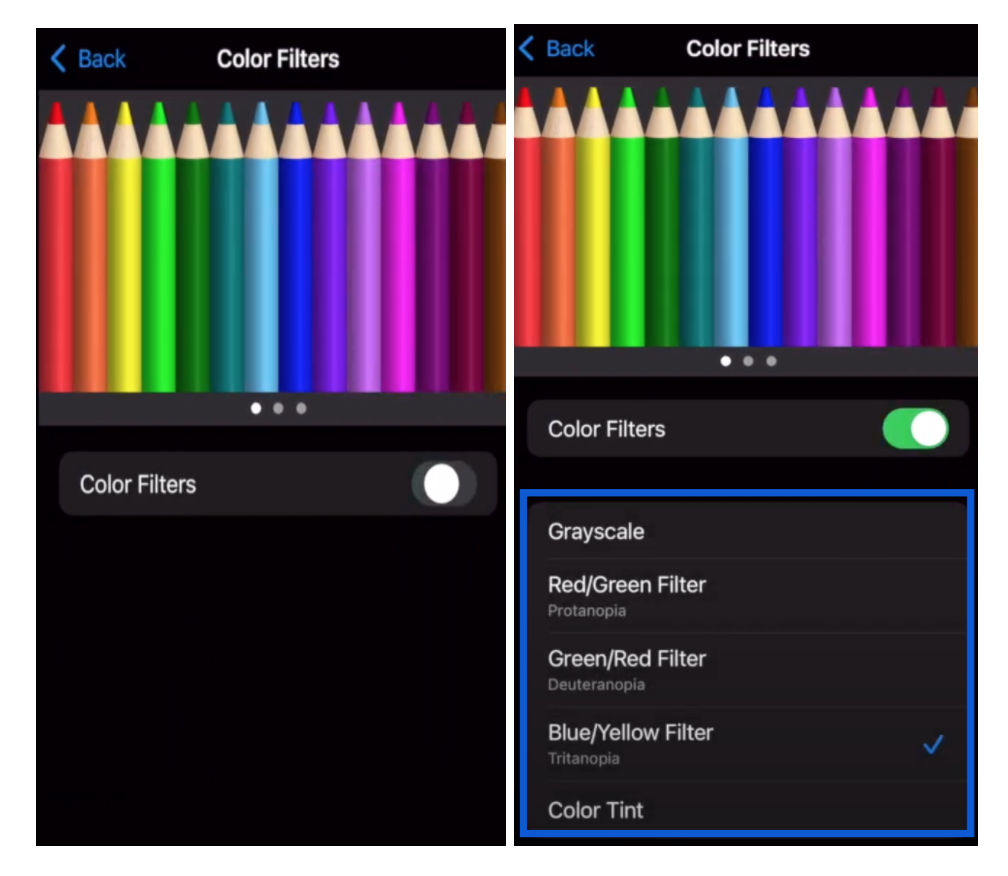
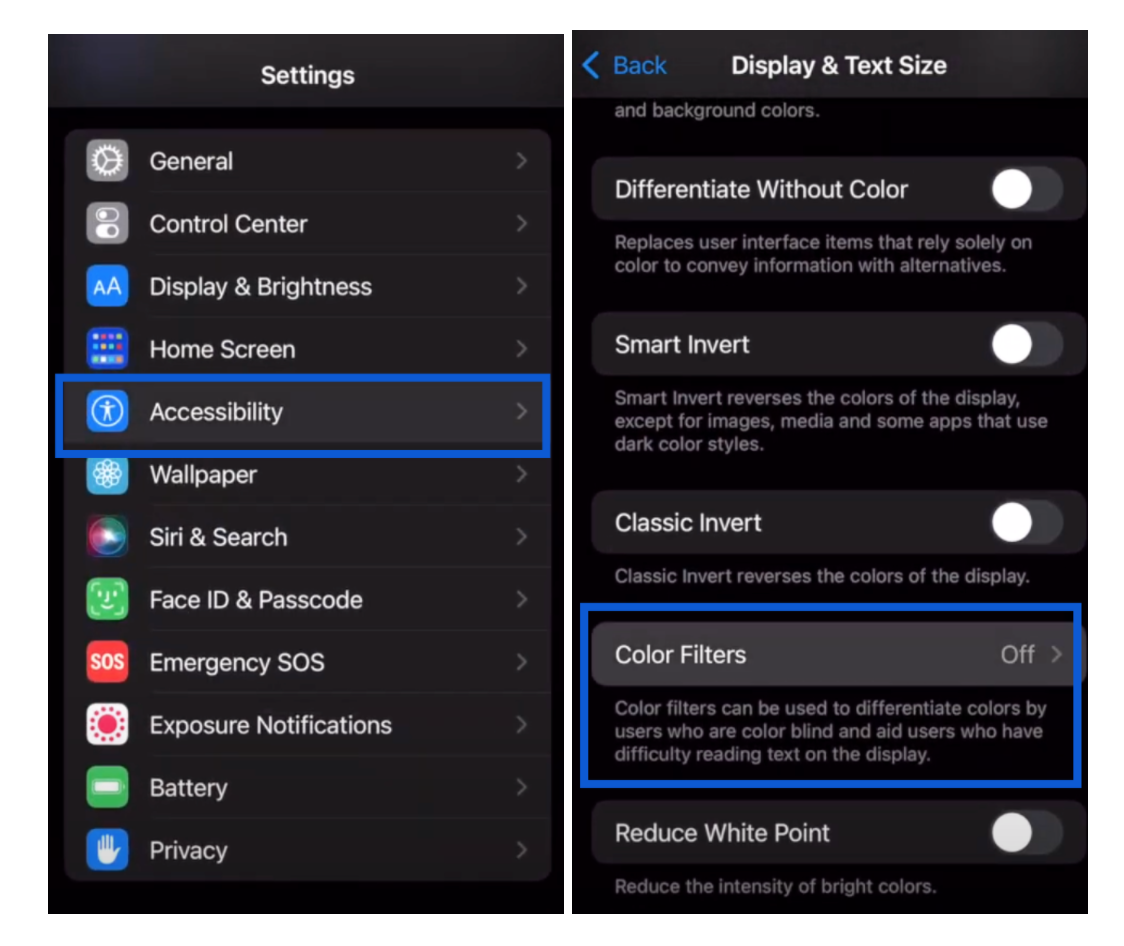
Aby włączyć filtry kolorów:
-
Stuknij w Ustawienia
-
Dotknij Ułatwień dostępu
-
Dotknij Wyświetlanie & Rozmiar tekstu
-
Stuknij w Filtry kolorów
-
Włącz Filtry kolorów
- Wybierz swoje preferencje
Android:
Napisy:
- Nie możesz odróżnić ryb?
– Przejdź do Ustawień
– Wybierz System
– Wybierz Ułatwienia dostępu
– Wybierz korekcję kolorów
– Włącz korekcję kolorów
– Wybierz preferencje
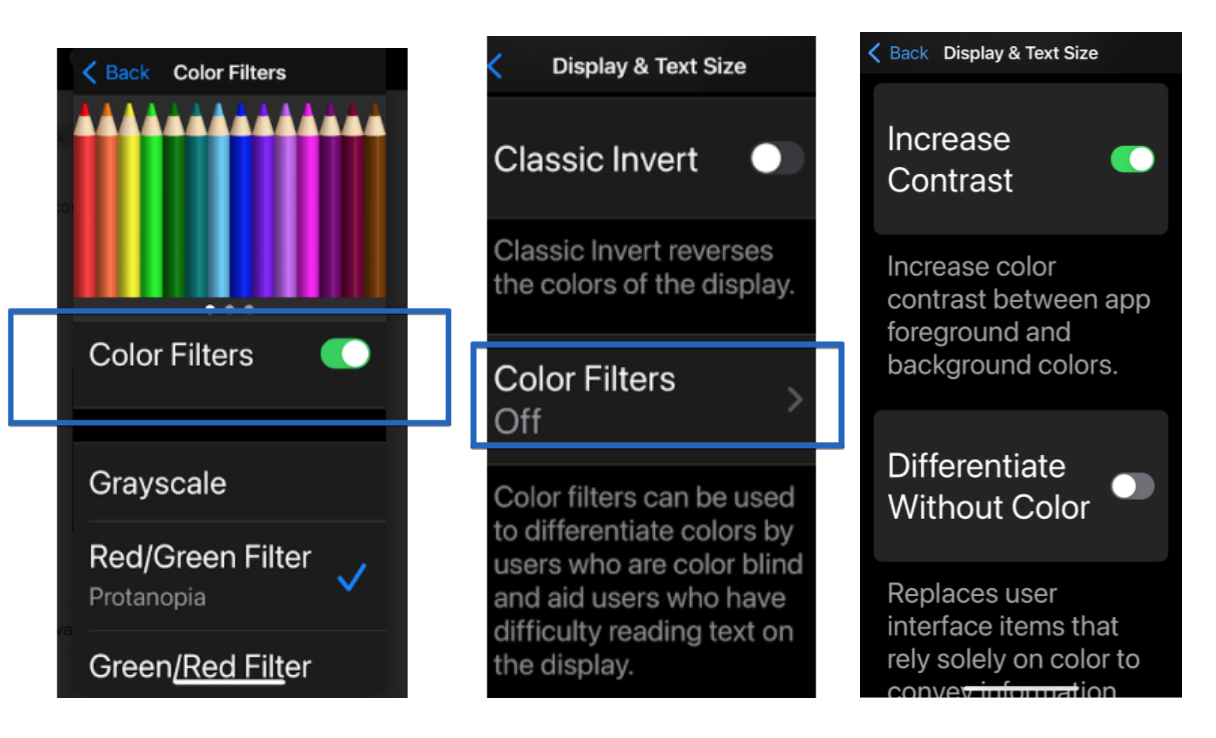
W zależności od urządzenia opcje włączenia tej funkcji mogą być następujące:
-
Przejdź do Ustawienia
-
Stuknij w System
-
Stuknij w Ułatwienia dostępu
-
Stuknij w Korekcja kolorów
-
Włącz Korekcja kolorów
- Wybierz swoje preferencje
Możesz też użyć paska wyszukiwania urządzenia i wpisać Ułatwienia dostępu.
Napisy:
– Przesuń palcem w dół po ekranie
– Kliknij ikonę koła zębatego
– Kliknij ikonę wyszukiwania
– Wpisz w dół: ułatwienia dostępu
– Kliknij pierwszy wynik
– Wybierz Ułatwienia dostępu
– Przewiń w dół, aby wyświetlić opcje ułatwień dostępu
– Wykonaj te same czynności, aby uzyskać dostęp do filtrów kolorów.
Zasoby: